Πώς να καθορίσει το iPod παγωμένο
Πολλοί χρήστες έχουν αναφέρει ότι τα μοντέλα τους iPodέχουν παγωμένα θέματα οθόνης. Έτσι, αν είναι κατεψυγμένη οθόνη iPod Nano / iPod Shuffle / iPod Classic, όλα αυτά μπορούν να επιλυθούν με μερικές απλές μεθόδους. Εδώ, σε αυτό το άρθρο, θα βρείτε διάφορες μεθόδους που μπορούν να διορθώσουν το πρόβλημα της κατάψυξης του iPod.
- Μέρος 1: Συνιστάται: Επισκευή του συστήματος iPod για να σταθεροποιήσετε το iPod touch κατεψυγμένο
- Μέρος 2: Δύναμη επανεκκίνησης του iPod
- Μέρος 3: Επαναφορά στο iTunes (απώλεια δεδομένων)
- Μέρος 4: Πώς να καθορίσει το κλασικό κλώνο iPod κρύο κατεψυγμένο
Μέρος 1: Συνιστάται: Επισκευή του συστήματος iPod για να σταθεροποιήσετε το iPod touch κατεψυγμένο
Η πρώτη και πιο συνιστώμενη μέθοδος για να δοκιμάσετεεάν το iPod σας είναι παγωμένο σε λογότυπο της Apple ή οποιαδήποτε άλλη οθόνη είναι Tenorshare ReiBoot. Το λογισμικό έχει σχεδιαστεί ειδικά για την επίλυση των περισσότερων προβλημάτων iOS στο iPhone, το iPad, το iPod touch, όπως το iPod που έχει κολλήσει στη λειτουργία αποκατάστασης, το iPod δεν θα ενεργοποιηθεί και άλλα. Είναι πλήρες λογισμικό αποκατάστασης συστήματος iOS που μπορεί να διορθώσει τα προβλήματα χωρίς είδος απώλειας δεδομένων.
Οι χρήστες μπορούν να κατεβάσουν αυτό το λογισμικό από τον επίσημο ιστότοπο και να το εγκαταστήσουν στο σύστημά τους. Για να επιλύσετε το ζήτημα, θα πρέπει να ακολουθήσετε τα παρακάτω βήματα:
Βήμα 1: Εκτελέστε το λογισμικό στον υπολογιστή σας και συνδέστε το iPod με τον υπολογιστή. Από την κύρια διασύνδεση, κάντε κλικ στη λειτουργία του λειτουργικού συστήματος επισκευής και προχωρήστε στο επόμενο βήμα.

Βήμα 2: Πατήστε στην επιλογή Εκκίνηση επισκευής για να συνεχίσετε την επισκευή. Σε περίπτωση που η συσκευή δεν εντοπιστεί από το λογισμικό, θα σας καθοδηγήσει πρώτα να θέσει τη συσκευή σας σε λειτουργία αποκατάστασης και στη συνέχεια να ξεκινήσει την επισκευή.
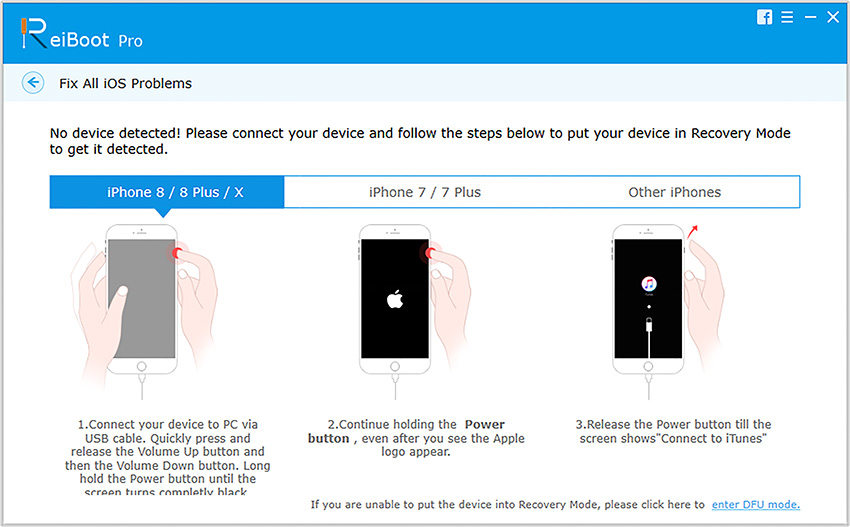
Βήμα 3: Όταν σας ζητηθεί να κάνετε λήψη του πακέτου υλικολογισμικού, κάντε κλικ στο κουμπί Download (Λήψη) και περιμένετε να φορτωθεί το αρχείο.

Βήμα 4: Μετά τη λήψη του αρχείου, μπορείτε να ξεκινήσετε την επισκευή. Κάντε κλικ στην επιλογή Επιδιόρθωση τώρα και το λογισμικό θα ξεκινήσει την ανάκτηση του συστήματος.

Θα ειδοποιηθείτε όταν ολοκληρωθεί η επιδιόρθωση και η συσκευή σας επανεκκινήσει αυτόματα. Επιπλέον, ολόκληρη η διαδικασία πραγματοποιείται με ασφάλεια χωρίς να διακινδυνεύσει η συσκευή τα δεδομένα.
Μέρος 2: Δύναμη επανεκκίνησης του iPod
Ως μοντέλα iPod συμπεριλαμβανομένου του iPod Nano, Touch,Το Shuffle, τα κλασσικά και τα παλαιότερα μοντέλα έχουν διαφορετικές μεθόδους για την επανεκκίνηση της δύναμης, πρέπει να γνωρίζετε τη σωστή μέθοδο. Έτσι, θα είναι καλύτερα να ελέγξετε προσεκτικά τη μέθοδο επανεκκίνησης δύναμης και, στη συνέχεια, να εκτελέσετε τη μέθοδο. Εάν το iPod touch είναι κατεψυγμένο, τότε η επανεκκίνηση θα διακόψει την τροφοδοσία για μερικά δευτερόλεπτα και η συσκευή σας θα ξαφνική ώθηση κατά την επανεκκίνηση. Για το iPod Classic, η μέθοδος επανεκκίνησης δύναμης δίνεται παρακάτω:
Βήμα 1: Μετακινήστε το διακόπτη Hold στη θέση Off και βεβαιωθείτε ότι ο διακόπτης Orange δεν είναι ορατός.
Βήμα 2: Στη συνέχεια, πατήστε και κρατήστε πατημένο το κουμπί Μενού και το Κέντρο ταυτόχρονα για τουλάχιστον 8 δευτερόλεπτα. Αφήστε το κουμπί όταν βλέπετε το λογότυπο της Apple στην οθόνη.
Τώρα, όταν κάνετε επανεκκίνηση του iPod, είναι πιθανό ότι το πρόβλημα θα διορθωθεί και το iPod θα αρχίσει να λειτουργεί σωστά και πάλι.
Μέρος 3: Επαναφορά στο iTunes (απώλεια δεδομένων)
Μια άλλη μέθοδος που μπορεί να δοκιμαστεί εάν το iPod είναι παγωμένο στην οθόνη κλειδώματος είναι το iTunes Restore. Μπορείτε να ακολουθήσετε τα παρακάτω βήματα για να επαναφέρετε το iPod σας μέσω του iTunes:
Βήμα 1: Βεβαιωθείτε ότι έχετε την πιο πρόσφατη έκδοση του iTunes στον υπολογιστή σας. Πριν φτάσετε στην επαναφορά, θα είναι καλύτερα να δημιουργήσετε πρώτα ένα αντίγραφο ασφαλείας των δεδομένων της συσκευής σας.
Βήμα 2: Μεταβείτε στην καρτέλα Σύνοψη και κάντε κλικ στο κουμπί Backup. Αφού ολοκληρωθεί η δημιουργία αντιγράφων ασφαλείας, επιλέξτε την επιλογή Επαναφορά iPod και τα δεδομένα και οι ρυθμίσεις της συσκευής σας θα διαγραφούν εντελώς.
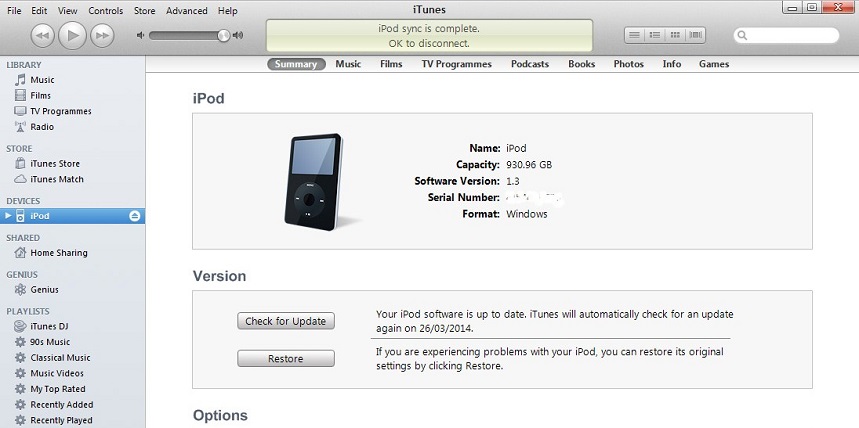
Όταν επιλυθεί το πρόβλημα, μπορείτε να ρυθμίσετε τη συσκευή σας ως νέα και να επαναφέρετε τα δεδομένα σας από ένα αρχείο αντιγράφου ασφαλείας.
Μέρος 4: Πώς να καθορίσει το κλασικό κλώνο iPod κρύο κατεψυγμένο
Σε περίπτωση που ο κλασικός τροχός κλικ σας iPod είναι παγωμένος, μπορείτε να δοκιμάσετε οποιοδήποτε από τα παραπάνω βήματα για να επιλύσετε το πρόβλημα.
Επαναφορά ή επανεκκίνηση iPod:
Βήμα 1: Αρχικά, ελέγξτε το διακόπτη αναμονής και μετακινήστε το στη θέση On / Off και δείτε εάν λειτουργεί σωστά ή όχι.
Βήμα 2: Επανεκκινήστε το iPod πατώντας και κρατώντας ταυτόχρονα το κουμπί Μενού και το Κέντρο. Στη συνέχεια, συνδέστε το iPod σε μια πηγή τροφοδοσίας και περιμένετε μέχρι να φορτιστεί σωστά.
Ενημέρωση iPod:
Μια ακόμα μέθοδος για να διορθώσετε την παγωμένη οθόνη iPod είναιχρησιμοποιώντας το iTunes. Για να ενημερώσετε το iPod Classic ή άλλα μοντέλα, θα χρειαστεί να συνδέσετε το iPod σας στον υπολογιστή και να ξεκινήσετε το iTunes. Μόλις συνδεθεί το iPod στο σύστημα, ακολουθήστε τα παρακάτω βήματα:
Βήμα 1: Αποκτήστε την πιο πρόσφατη έκδοση του iTunes και μεταβείτε στην καρτέλα Σύνοψη.
Βήμα 2: Κάντε κλικ στην επιλογή Έλεγχος για ενημέρωση για να αναζητήσετε μια επικείμενη ενημέρωση. Μόλις εντοπιστεί η ενημέρωση, το iTunes θα ενημερώσει το λογισμικό iPod και θα αρχίσει να λειτουργεί κανονικά.
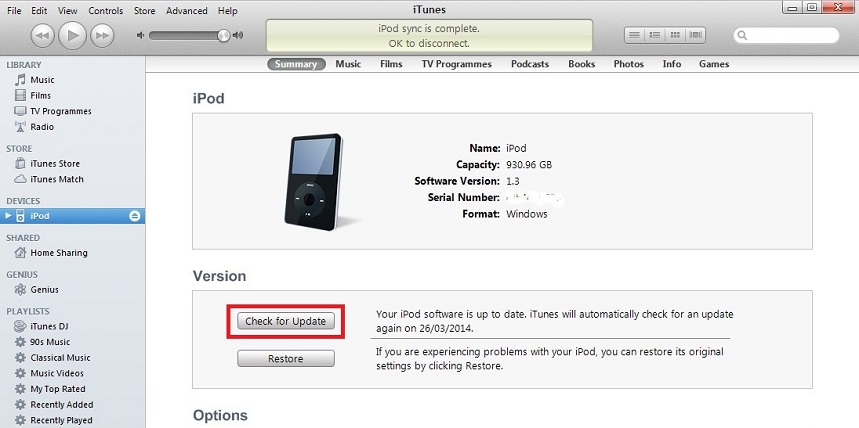
Η κατώτατη γραμμή
Όπως μπορείτε να δείτε, το Tenorshare ReiBoot είναι τοτελικό λογισμικό για να καθορίσει το iPod κατεψυγμένο ζήτημα. Και είναι η τελική λύση για πολλά θέματα του συστήματος. Έτσι, είναι καλύτερα να διατηρείτε ένα έξυπνο και αξιόπιστο εργαλείο που μπορεί να διορθώσει οποιοδήποτε ζήτημα εργασίας σε συσκευές iOS.




![[Πλήρης οδηγός] Επιδιόρθωση ενός iPhone κατεψυγμένης οθόνης](/images/iphone-fix/full-guide-fix-a-frozen-screen-iphone.jpg)



![[Πλήρης Λύσεις] Πώς να διορθώσετε το iOS 11/12 Update Frozen σε iPhone / iPad](/images/ios-11/full-solutions-how-to-fix-ios-1112-update-frozen-on-iphoneipad.jpg)
